예상 원인
소프트웨어 업데이트 중에 PC나 디바이스에 이상이 발생하여 소프트웨어 업데이트 실패로 인해 다음과 같이 디바이스가 응급 복구 사진을 표시한다면 아래 단계를 이용하여 디바이스를 복구할 수 있습니다.


조치 방법
응급복구 진행 방법
업그레이드 중 휴대폰 화면에 다운로드 중이라고만 나오고 오랜 시간 동안 더 이상 진행이 안되거나 휴대폰 화면에 업그레이드가 완료되지 않았다고 나오는 경우는 응급복구 모드로 업그레이드를 진행 할 수 있습니다.
Smart Switch PC 에서 응급복구 하기
1. 디바이스를 PC에서 분리한 다음에, Smart Switch를 종료한 후 다시 시작하십시오.

2. Smart Switch 우측 상단 ‘더보기 → 소프트웨어 응급복구 및 초기화’ 를 선택하십시오.
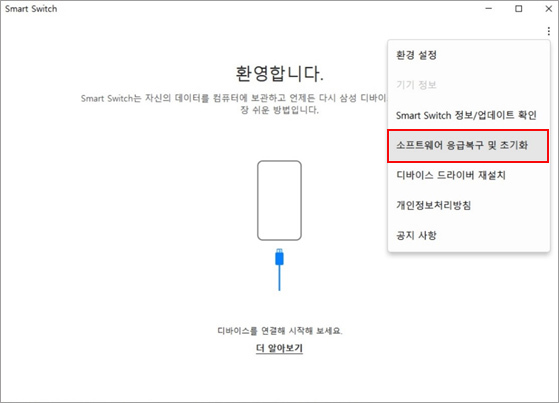
3. 응급복구 필요 디바이스를 확인 후 응급 복구를 선택하십시오.

4. 주의사항을 자세히 읽고, 디바이스를 연결 후 ‘확인’을 선택하십시오
.

5. 응급 복구가 진행됩니다.

6. 응급 복구가 완료됩니다.
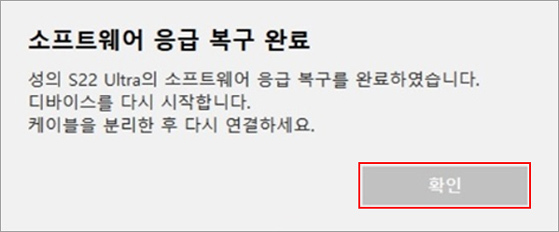
복구코드로 응급복구 진행 방법 안내
오류 발생된 PC에서 응급 복구를 여러 차례 시도해도 정상적으로 진행되지 않는 경우 다른 컴퓨터에서 응급복구코드를 이용해 업데이트를 할 수 있습니다.
다른 컴퓨터 Smart Switch PC에서 응급복구코드로 응급 복구 하기
1. 문제가 발생한 PC에서 Smart Switch 우측 상단 ‘더보기 → 소프트웨어 응급복구 및 초기화’ 을 확인하십시오.
응급 복구 코드를 다른 PC에서 사용하기 위해서 기록해주십시오.
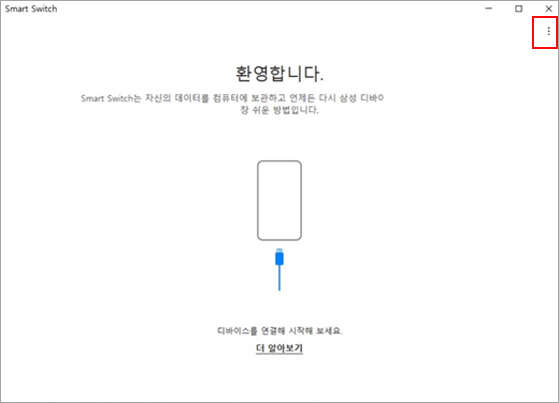
2. 다른 PC에서 Smart Switch 우측 상단 ‘더보기 → 소프트웨어 응급복구 및 초기화’ 를 선택하십시오.

3. ‘복구 코드로 응급 복구하기’를 선택하십시오.

4. 기록해 두었던 복구 코드를 입력 후 확인을 선택하십시오.

5. ‘응급 복구’를 선택하십시오.
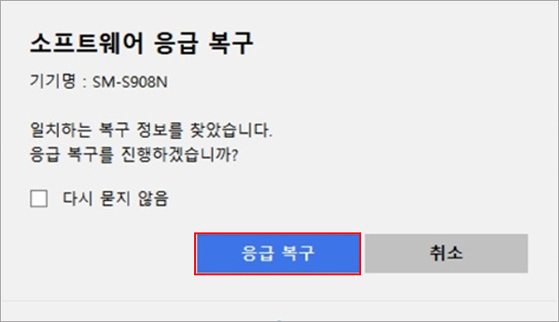
6. 주의사항을 자세히 읽고, 디바이스를 연결 후 ‘확인’을 선택하십시오

7. 응급 복구가 진행됩니다.

8. 응급 복구가 완료됩니다.
